DingTalk ワークベンチで権限を設定する方法
DingTalk Workbench は、企業内の内部コラボレーションのための重要なツールです。権限を適切に設定すると、チーム作業をより適切に管理できます。 PHP エディタ Xinyi では、DingTalk Workbench で権限を設定する方法を紹介します。基本的な権限から高度な権限まで、効率的かつ秩序あるチーム コラボレーションを確保するために権限を柔軟に構成する方法を段階的に説明します。チームの作業効率を向上させるために DingTalk ワークベンチの権限を設定する方法を学びましょう。

DingTalk ワークベンチで権限を設定する方法
1. まずDingTalk APPを開き、メインページの下部にある[ワークベンチ]をクリックして特別エリアに入ります。
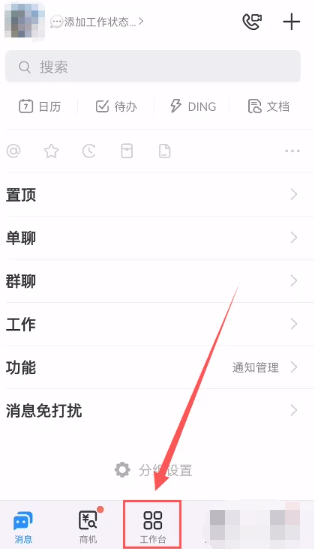
2. 次に、ワークベンチ ページで [Cloud Disk] サービス機能を選択します。
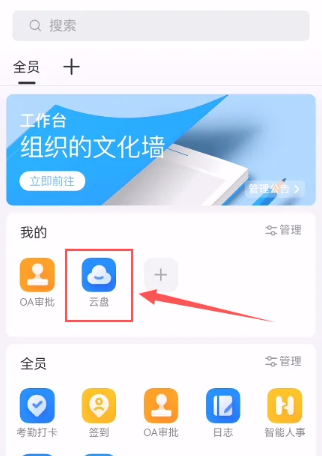
3. 次に、クラウド ディスク ページで、ファイルの後ろにある 3 つの点のアイコンをクリックします。
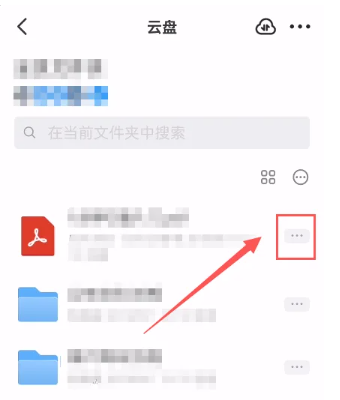
4. ページが表示されるので、[権限管理] 機能をクリックします。
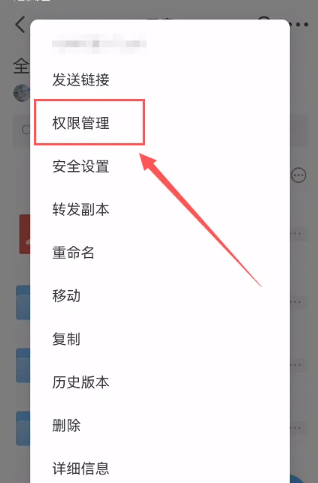
5. 最後に、権限管理ページ下部の[指定者の追加]をクリックして設定します。
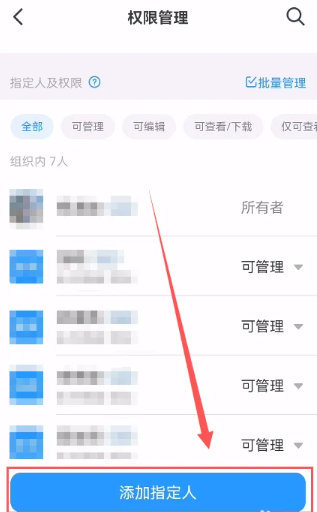
以上がDingTalk ワークベンチで権限を設定する方法の詳細内容です。詳細については、PHP 中国語 Web サイトの他の関連記事を参照してください。

ホットAIツール

Undresser.AI Undress
リアルなヌード写真を作成する AI 搭載アプリ

AI Clothes Remover
写真から衣服を削除するオンライン AI ツール。

Undress AI Tool
脱衣画像を無料で

Clothoff.io
AI衣類リムーバー

Video Face Swap
完全無料の AI 顔交換ツールを使用して、あらゆるビデオの顔を簡単に交換できます。

人気の記事

ホットツール

メモ帳++7.3.1
使いやすく無料のコードエディター

SublimeText3 中国語版
中国語版、とても使いやすい

ゼンドスタジオ 13.0.1
強力な PHP 統合開発環境

ドリームウィーバー CS6
ビジュアル Web 開発ツール

SublimeText3 Mac版
神レベルのコード編集ソフト(SublimeText3)

ホットトピック
 1655
1655
 14
14
 1413
1413
 52
52
 1306
1306
 25
25
 1252
1252
 29
29
 1226
1226
 24
24
 win10パソコンで管理者権限を設定する方法
Jul 15, 2023 pm 02:53 PM
win10パソコンで管理者権限を設定する方法
Jul 15, 2023 pm 02:53 PM
win10システムの管理者権限はアカウント権限の中で比較的高く、システムの多くの設定やプログラムを操作できますが、多くのネチズンはwin10システムにwin10管理者権限を設定することを考えていますが、win10コンピュータ権限を設定する方法がわかりません。以下のエディタでは、win10 システムで管理者権限を設定する方法を説明します。具体的な手順は次のとおりです。 1. win+r ショートカット キーを押して実行メニューを開き、入力ボックスに「gpedit.msc」と入力して確認します。 2. [コンピュータの構成] オプションをクリックして開き、次に [Windows の設定] オプションを見つけて、次に [Windows の設定] から [セキュリティの設定] オプションを見つけて開き、次に [ローカル ポリシー] を開き、最後に [セキュリティ] を見つけて開きます。 」
 Web3ウォレットの権限を設定するにはどうすればよいですか? web3ウォレット権限設定チュートリアル
Jul 11, 2024 pm 07:41 PM
Web3ウォレットの権限を設定するにはどうすればよいですか? web3ウォレット権限設定チュートリアル
Jul 11, 2024 pm 07:41 PM
Web3 はインターネットの第 3 世代であり、分散化、ユーザー制御のデータ、スマート コントラクトの統合を重視しています。 Web3 ウォレットは、このビジョンを実現するための重要な要素の 1 つです。Web3 ウォレットは、ユーザーの暗号通貨を保管するだけでなく、ユーザーのデジタル ID と DApps とのやり取りも管理します。ブロックチェーン技術の波の下、Web3 ウォレットは、ユーザーがデジタル資産とアイデンティティを管理するための重要なツールとして、徐々に分散型アプリケーション (DApps) を接続する架け橋になりつつあります。では、Web3 ウォレットの権限はどのように設定すればよいのでしょうか? 1. Web3 ウォレットの定義 Web3 ウォレットは、ユーザーが暗号通貨を保存し、デジタル ID を管理し、ブロックチェーンベースの分散型アプリケーションと対話できるようにするデジタル ウォレットです。従来のウォレットとは異なり、Web
 Tencent Conference で権限を設定する方法に関するチュートリアル
Apr 02, 2024 pm 04:28 PM
Tencent Conference で権限を設定する方法に関するチュートリアル
Apr 02, 2024 pm 04:28 PM
1. まず設定を開きます。 2. 「適用」をクリックします。 3. 「権限の適用」をクリックします。 4. Tencent Conference を見つけてクリックして参加します。 5. [権限管理]をクリックして設定します。
 DingTalk ワークベンチで権限を設定する方法
Feb 27, 2024 pm 06:31 PM
DingTalk ワークベンチで権限を設定する方法
Feb 27, 2024 pm 06:31 PM
DingTalk ワークベンチの権限を設定するにはどうすればよいですか? DingTalk アプリでワークベンチの権限を設定できますが、ほとんどのユーザーはワークベンチの権限を設定する方法を知りません。次のステップは、Xiaowei によってユーザーに提供される DingTalk ワークベンチの権限設定方法です。チュートリアル、興味のあるプレイヤーは見に来てください! DingTalk ワークベンチで権限を設定する方法 1. まず DingTalk アプリを開き、メイン ページの下部にある [ワークベンチ] をクリックして特別な領域に入ります; 2. 次に、ワークベンチ ページで [クラウド ディスク] サービス機能を選択します; 3. 次に、クラウド ディスク ページで、ファイルの後ろにある三点アイコンをクリックします; 4. ページが表示され、[アクセス許可管理] 機能をクリックします; 5. 最後に、アクセス許可管理の下部にある [指定者の追加] をクリックします設定するページです。
 Kirin オペレーティング システムでマルチユーザー管理と権限設定を実行するにはどうすればよいですか?
Aug 07, 2023 pm 01:57 PM
Kirin オペレーティング システムでマルチユーザー管理と権限設定を実行するにはどうすればよいですか?
Aug 07, 2023 pm 01:57 PM
Kirin オペレーティング システムでマルチユーザー管理と権限設定を実行するにはどうすればよいですか? Kirin オペレーティング システムは、Linux カーネルをベースとしたオペレーティング システムで、豊富な機能と柔軟な構成オプションを提供し、ユーザーが複数のユーザーを簡単に管理し、各ユーザーに適切な権限を割り当てることができます。この記事では、Kirin OS でマルチユーザー管理と権限設定を実行する方法について説明し、いくつかのサンプルコードを提供します。ユーザーの作成 Kirin オペレーティング システムでは、次のコマンドを使用して新しいユーザーを作成できます: sudoadduse
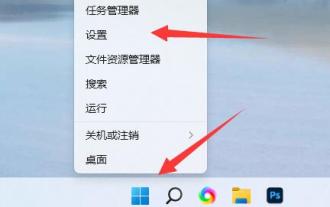 Win11 オペレーティング システムのアクセス許可設定チュートリアル
Dec 26, 2023 am 10:25 AM
Win11 オペレーティング システムのアクセス許可設定チュートリアル
Dec 26, 2023 am 10:25 AM
win11では、アプリストアが普及したこともあり、デフォルトではアプリストアのみにインストール権限があり、手動でインストールすることができません。 win11 でインストール許可を設定する方法: 1. まず、「Windows アイコン」を右クリックして「設定」を開きます。 2. 次に、左側にある「アプリケーション」を見つけて開きます。 3. 次に、「アプリケーションと機能」設定を開きます。上。 4. 開いたら、「アプリケーションを入手する場所を選択してください」を見つけます。 5. その中で、win11 のインストール許可を変更および設定できます。
 win7でファイルを開くためのデフォルトのソフトウェアのアクセス許可を設定する方法
Jun 29, 2023 pm 03:16 PM
win7でファイルを開くためのデフォルトのソフトウェアのアクセス許可を設定する方法
Jun 29, 2023 pm 03:16 PM
win7でファイルを開くためのデフォルトのソフトウェアのアクセス許可を設定するにはどうすればよいですか?コンピューター上にファイルを作成するとき、そのファイルはデフォルトのソフトウェアを使用して開かれます。複数のソフトウェアがインストールされており、デフォルトでこのファイルを開くために他のソフトウェアに切り替えたい場合、この時点でどのように設定すればよいでしょうか? 多くの友人は詳細な操作方法を知りません。以下のエディターがデフォルトのソフトウェアを整理しています。 win7 でファイルを開いてセットアップする手順については、興味がある場合は、エディターに従って以下をご覧ください。 win7 でファイルを開くためのデフォルトのソフトウェアを設定する手順 1. まず、画面の左下隅にあるアイコン ボタンをクリックします。 2. 図に示すように、コントロール パネルを開きます。 3. 右上隅の視聴方法をカテゴリに変更します。 4. アイコンの位置にある番組をクリックします。 5
 Linux システム権限設定: アクセス カードの背後にある神秘的な力
Feb 27, 2024 am 11:00 AM
Linux システム権限設定: アクセス カードの背後にある神秘的な力
Feb 27, 2024 am 11:00 AM
セキュリティを確保するには、Linux オペレーティング システムでフォルダーのアクセス許可を適切に設定する必要があることはわかっています。これは、アクセス カードを使用してアクセスを制御し、対応するエリアへのユーザーのアクセスを厳しく制限するのと似ています。次に、実際のさまざまな権限設定の効果を比較しながら、ファイルとデータの効果的なセキュリティ管理を実現する方法について詳しく説明します。 1. スーパーユーザー (root) 権限: 著名な Linux システム管理者であるあなたは、神秘的な力を持つスーパーユーザー (root) のようなもので、面倒な権限を必要とせずに、システム内のさまざまなファイルを自由に変更、編集、削除、さらにはコピーすることができます。ファイルとフォルダー。通常の状況では、他者の権利と利益を尊重するには、簡潔でわかりやすい chmod コマンド (中国語版 Linux) を使用するだけで済みます。




